|
这时我只能百度找下相关的资料来处理下,结果找到了个比较简单的方法来卸载ie浏览器,下面电脑知识大全小编就来分享一下。 首先讲下怎么暂时关闭IE浏览器 也有的朋友可能是想暂时关闭ie,比较有的程序是需要ie内核才可以使用的 ,如果需要的时候,只需要再次点击安装开启即可 1找到开始菜单—然后找到控制面板,打开 2 打开控制面板菜单,找到“程序和功能” 3点击“程序和功能”—打开左边的打开或关闭windows功能,找到 Internet explore9 ,一般第二个就是,如果所示 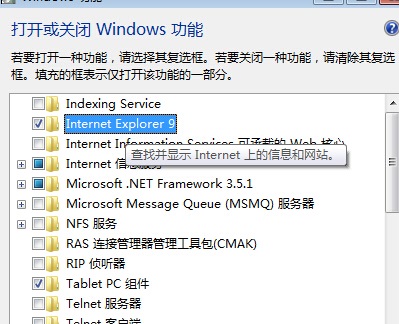 4 去掉internet explorer9 浏览器前面的钩,点击确定即可。经过这样操作就关闭IE浏览器服务了 若果在以后需要的时候我们还安装这样的操作勾选上 (责任编辑:电脑知识大全) |
- 上一篇:win7开机密码怎么取消
- 下一篇:Win7怎么设置默认浏览器

